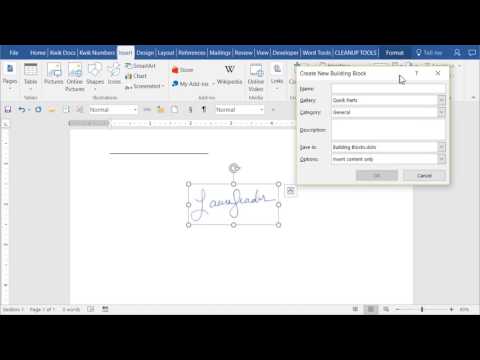Ta wikiHow uczy, jak włączyć dowolny port w przełączniku Cisco. W większości przypadków wszystkie porty przełącznika Cisco będą domyślnie włączone, chyba że zostały specjalnie wyłączone.
Kroki

Krok 1. Połącz się z przełącznikiem
Możesz użyć PuTTY lub dowolnej innej aplikacji SSH lub telnet, aby nawiązać połączenie szeregowe. Proces nawiązywania połączenia różni się w zależności od używanego modelu, więc zapoznaj się z instrukcją, aby uzyskać szczegółowe instrukcje.

Krok 2. Wpisz show interface status i naciśnij ↵ Enter
Spowoduje to wyświetlenie listy wszystkich portów, a także ich logicznych identyfikatorów. Gdy znasz identyfikator portu, który chcesz włączyć, możesz uruchomić polecenie, aby go włączyć.

Krok 3. Wpisz enable i naciśnij ↵ Enter
Jeśli Twój przełącznik ma hasło, zostaniesz poproszony o jego wprowadzenie. Jeśli nie, zostaniesz przeniesiony do następnej linii.

Krok 4. Wpisz configure terminal i naciśnij ↵ Enter
Przestawia to przełącznik w tryb konfiguracji.

Krok 5. Wpisz interface port-id i naciśnij ↵ Enter
Zastąp port-id identyfikatorem portu, który chcesz włączyć, na przykład interfejs fastEthernet 0/1 lub interfejs Gi1/10. Teraz twój przełącznik wie, który interfejs skonfigurować.

Krok 6. Wpisz no shutdown i naciśnij ↵ Enter
To włącza port.
Jeśli chcesz wyłączyć port, zamiast tego użyjesz zamknięcia

Krok 7. Uruchom copy running-config startup-config, aby zmiany były trwałe
Spowoduje to nadpisanie pliku konfiguracji startowej nowymi zmianami.

Krok 8. Wpisz end i naciśnij ↵ Enter
To istnieje tryb konfiguracji.